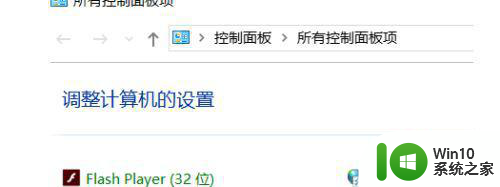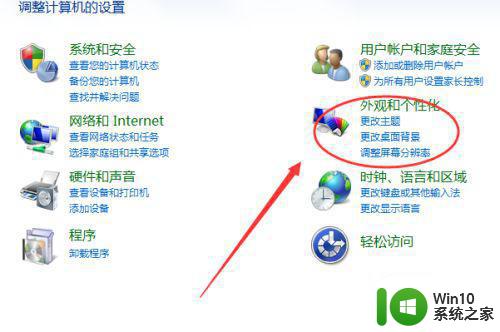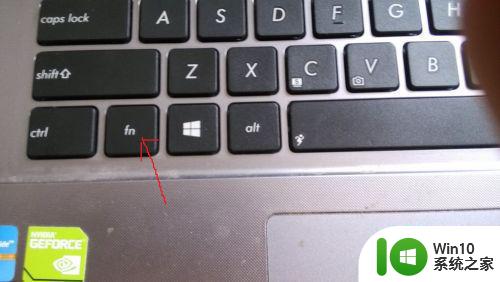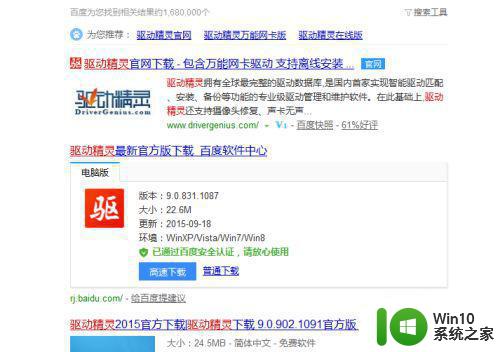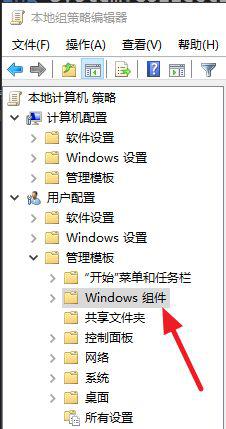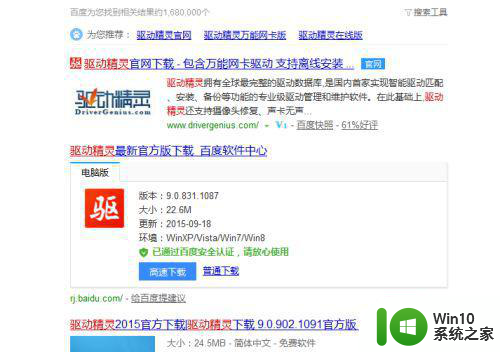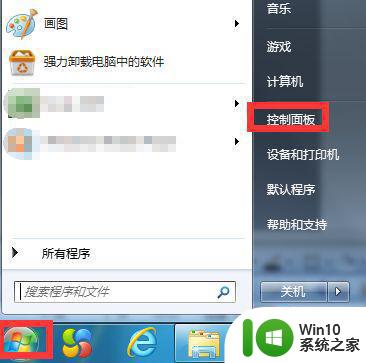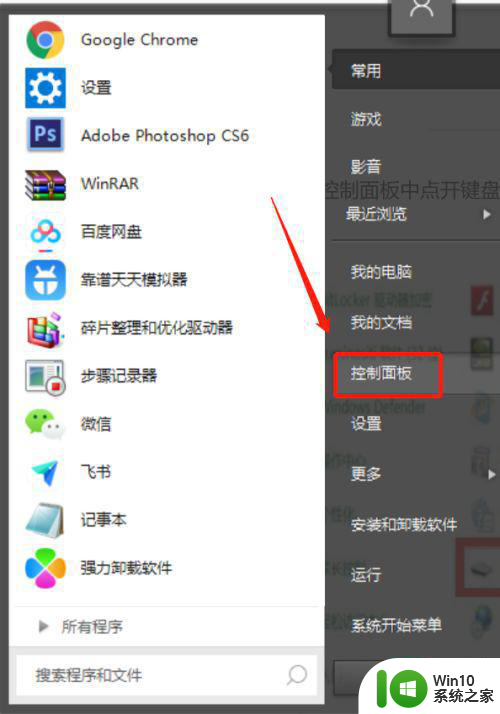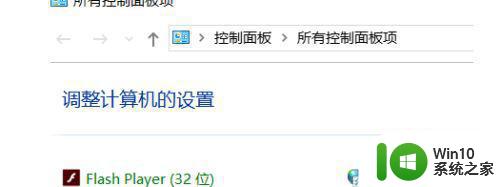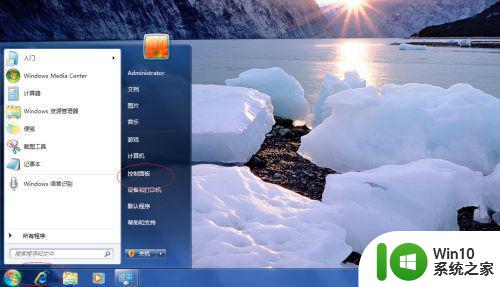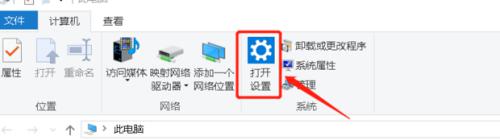w7电脑修复键盘按键的方法 w7旗舰版键盘按键失灵怎么处理
如果您使用的是Windows 7旗舰版电脑,遇到了键盘按键失灵的问题,可能会影响您的日常使用体验,不用担心下面将为您介绍一些修复键盘按键的方法,帮助您解决这一困扰。无论是检查键盘连接线是否松动,还是尝试重新安装键盘驱动程序,都可能有效解决键盘按键失灵的情况。希望这些方法能帮助您顺利解决键盘问题,让您的电脑重新恢复正常使用。
w7旗舰版键盘按键失灵怎么处理:(一键u盘装w7系统)
一、数字小键盘失灵
如果是台式电脑上的数字小键盘失灵的话,很大的可能是您不小心按了Numlock键,关闭了小键盘,辨认方法可以看键盘上的指示灯是否是亮的。
解决方法再按一次Numlock键就可以使用了。
如果是笔记本键盘失灵的话,因为笔记本电脑键盘的空间有限,在设计的时候把数字小键盘的功能融合在字母键里了如果笔记本本键盘右边的按键打不出字母都是数字话。
这个时候可以按 fn+Numlk 键就可以切换字母/数字输入,有些朋友不知道这一点,当打不出字母的时候,还以为是键盘坏了。
二、部分按键失灵
键盘部分按键失灵一般是因为电脑键盘内部线路板有毛病,键盘内部线路板或导电塑胶长期不清洁有灰尘污垢太多,从而使电路无法接通就会导致部分按键失灵。
如果是这个原因的话,我们就要清理键盘,将里面的污垢灰尘,碎渣清理干净。
1、首先,你把坏了的几个键帽(键盘上的按键)扣起来;
2、用指甲直接扣边上,慢慢扣起来,别怕搞坏;
3、扣起来之后,看看里面的硅胶冒(乳白色的)是否有移位,拿个小螺丝刀拨回来。
下面介绍一下清理键盘的具体步骤:
1、拧开螺丝打开键盘。打开键盘时注意按钮面(我们用键盘时面向我们的那面)向下,线路板向上,这样按键上的导电塑胶才不会脱落;
2、线路板通常都是薄薄的一层塑料膜,我们用高浓度酒精棉花(医用酒精棉花也可以,浓度越高的越好)轻轻的擦洗,把灰尘污垢都擦掉按键失灵的部分尤其要多擦;
3、对失灵的那部分导电塑胶进行清洗,如果是失灵的那部分导电塑胶损坏了的话,我们可以把不常用按键上的导电塑胶换到已损坏的部分,因为有些键基本上是用不到的,物尽其用延长键盘寿命;
4、导电塑胶和线路板之外的键盘角落部分可用软毛刷刷,将回程刷掉;
5、检查有些焊接模块是否断裂脱开,如果会使用电烙铁的话可以将其焊接上;
6、待酒精挥发干净后,在再把键盘重装上!
三、键盘驱动导致键盘失灵
如果是键盘驱动不兼容导致键盘失灵的话,我们就要更新键盘驱动了。
1、在桌面上,开始——控制面板;
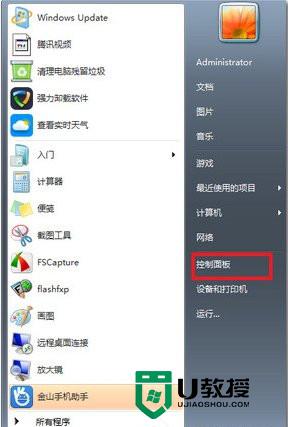
2、找到键盘选项;
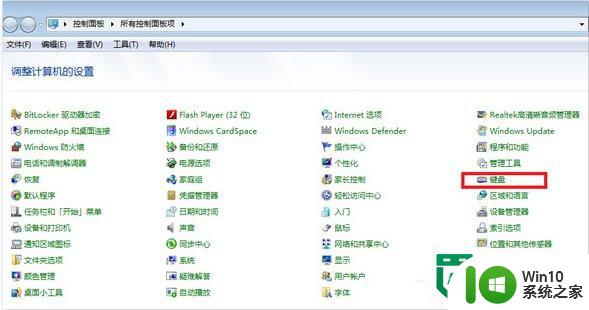
3、切到硬件页,点击属性;
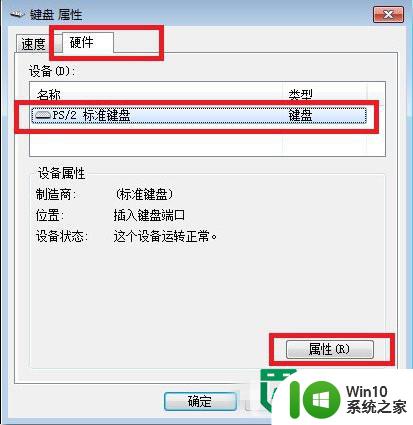
4、切换到驱动程序页,点击更驱动程序;
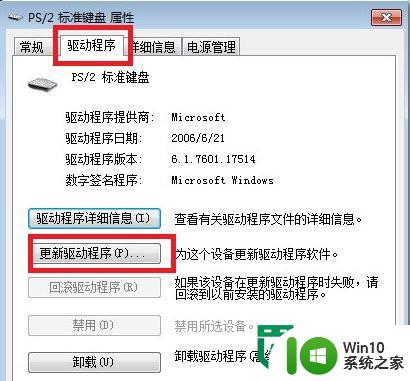
5、更新中;
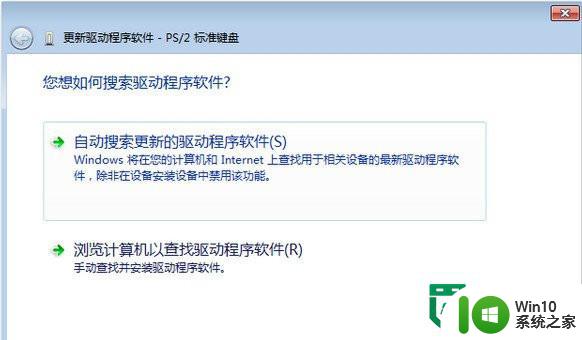
以上就是w7电脑修复键盘按键的方法的全部内容,有出现这种现象的小伙伴不妨根据小编的方法来解决吧,希望能够对大家有所帮助。